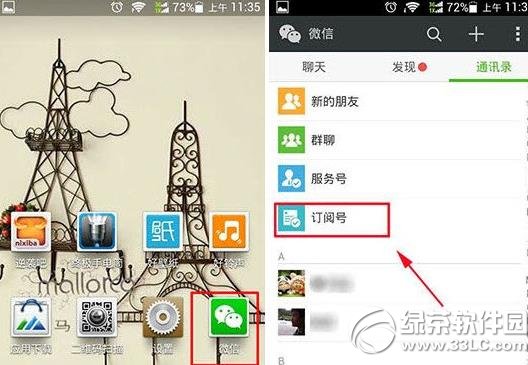萬盛學電腦網 >> 圖文處理 >> Photoshop教程 >> ps文字教程 >> PhotoShop制作藍色雪花冰凍文字效果教程
PhotoShop制作藍色雪花冰凍文字效果教程
教大家用PhotoShop制作漂亮的藍色雪花冰凍文字效果,主要濾鏡來實現,喜歡的同學可以學習一下!
photoshop教程最終效果:

1、新建文檔,背景為白色。
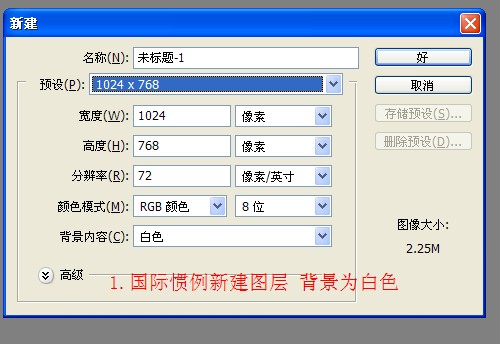
2、輸入你想要的文字,然後按Ctrl鍵同時點擊方字圖層,獲得文字的選區,按CTRL+E向下合並圖層,然後再按CTRL+SHIFT+I反選。

3、使用“濾鏡—像素化—晶格化”,參數按個人喜好設置隨意。
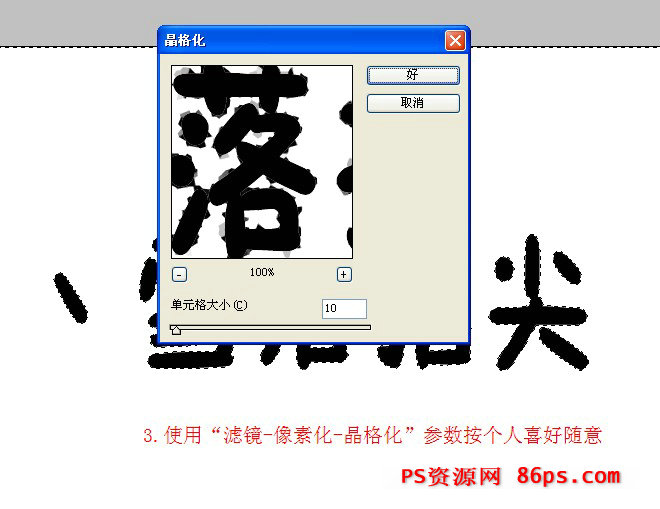
4、再按下CTRL+SHIFT+I反選回來,濾鏡—模糊—高斯模糊,參數依個人喜好自定。
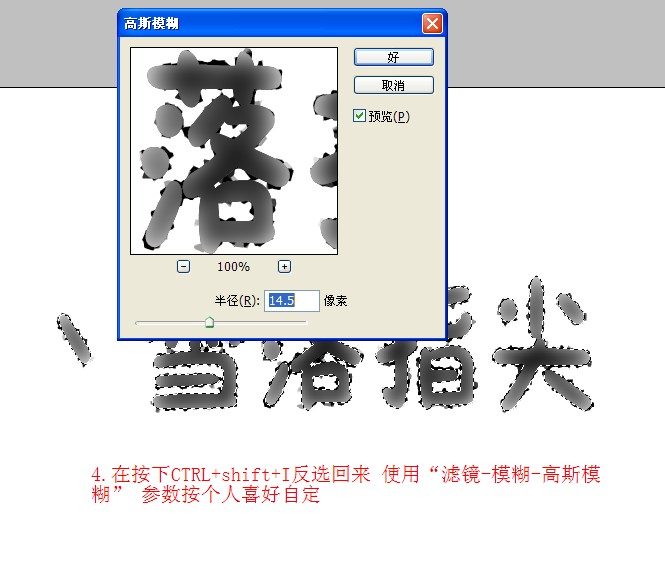
5、調整曲線,如下:
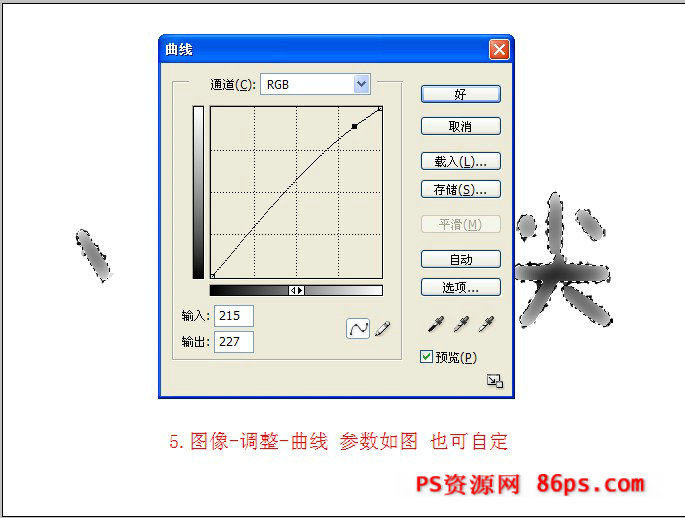
6、按CTRL+D取消選區,然再CTRL+I反相。

7、執行“圖像—旋轉畫布—順時針旋轉90度”,將字倒過來,執行“濾鏡—風格化—風”,再把畫布旋轉回去。
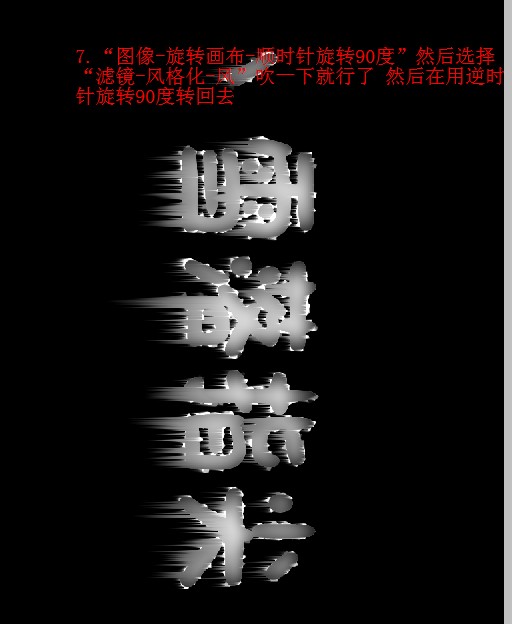
8、雙擊退圖層把它從背景轉為圖層0,再執行“選擇—色彩范圍”,如下圖:

9、執行“濾鏡—藝術效果—塑料包裝”,參數如下:
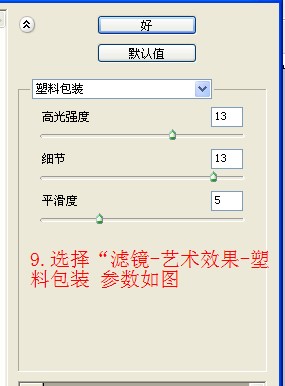
10、斷續選擇色彩范圍,之後DEL刪除,得到如下圖效果:

11、新建圖層,拉一個漸變,將混合模式改為疊加。

12、如果只想要文字的話,可以載入文字選區,之後刪除不需要的部分就可以了。

最後制作一個背景,完成!

ps文字教程排行
軟件知識推薦
相關文章
copyright © 萬盛學電腦網 all rights reserved